你们知道Excel2010数据透视表如何添加计算字段吗?今天就给你们讲解一下方法哦,下面我们就一起去学习学习吧。
1、选中表格数据源, 点击插入----数据透视表---数据透视表。

2、打开创建数据透视表对话框,选择把数据透视表放到新的 工作表里---确定。
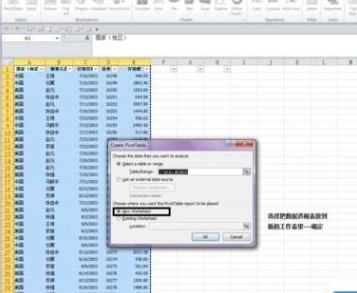
3、勾选字段“ 销售人员 ”和“ 订购额 ”,得到如下结果。我们需要在这个数据透视表里添加“提成”字段,提成按订购额的百分之二来算。
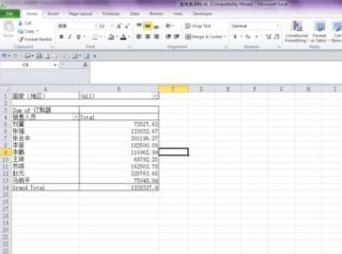
4、把鼠标放到数据透视表的任意一个单元格上,菜单栏就会出现选项 options选项卡 ---点击“ 项目和集 ”---“ 插入计算字段 ”。
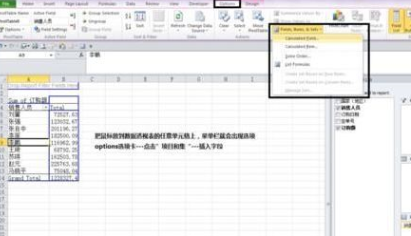
5、打开“ 插入计算字段 ”对话框。

6、把鼠标放到名字一栏输入 “提成 ”,然后点击旁边的“添加”按钮。

7、 双击fields 里面的“ 订购额 ”,“ 订购额” 三个字就会出现在公式栏里。

8、在公式栏的“ 订购额”后面输入*0.02 (提成是按照订购额的百分之二来算的,所以公式=订购额*0.02),然后确定。
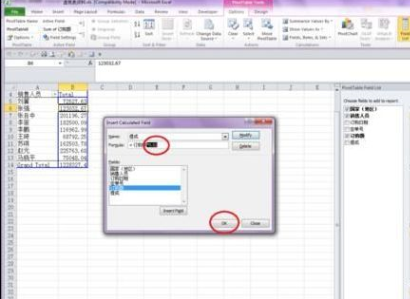
9、我们发现数据透视表有了提成字段。
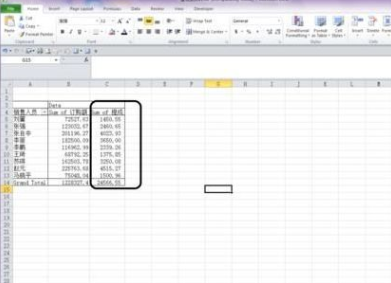
以上就是Excel2010数据透视表如何添加计算字段的全部内容,希望可以帮助到大家。
 天极下载
天极下载





























































